Motion 應用程序是許多電影製片人或喜歡視頻和圖形編輯的人非常有用且廣泛使用的應用程序。 就像它的名字一樣,Apple Motion 應用程序可以處理任何運動。 然而,即使它是一個非常受歡迎和有用的應用程序,它仍然可能面臨麻煩。 而這些麻煩正是促使 Motion 用戶 在 Mac 上卸載 Motion.
如果你也想學習如何完全 從 Mac 中刪除此軟件,按照並閱讀此簡單指南。
內容: 第 1 部分。 在 Mac 上卸載 Motion 的最快方法第 2 部分。 如何從 Mac 手動刪除 Apple Motion?第 3 部分。 Apple Motion 值得購買嗎?部分4。 結論
第 1 部分。 在 Mac 上卸載 Motion 的最快方法
如果您厭倦了不時處理 Motion 應用程序上的相同問題,是時候放手並從計算機上卸載它了。 但是你如何完全卸載它呢? 好吧,您不必擔心,因為今天,我們將向您介紹最簡單快捷的方法。
我們即將向您介紹的這種方法,會讓您睜大眼睛,看到單身人士所擁有的美麗和奇蹟 專業清潔工具 可以做。 現在,是時候讓您了解更多關於 iMyMac PowerMyMac.
PowerMyMac 簡直就是您夢想中的工具。 它可以執行任何操作,例如刪除設備上的垃圾文件,如重複文件、類似圖像、大型文件、過時文件和其他計算機上不需要的文件,同時卸載多個應用程序。
如果您想在 Mac 上完全卸載 Motion,它的 App卸載程序 將幫助您自動刪除應用程序和 刪除其所有緩存和相關文件. 不只是 Motion,其他難以刪除的軟件,如 Xcode、Office、OneDrive,甚至是應用程序 Avast 可以安全移除 通過使用這個工具。

此外,PowerMyMac 還可以幫助您清除瀏覽歷史記錄並從計算機中永久刪除文件,以確保您的隱私得到很好的保護和安全。 最後,它可以幫助您讓您的 Mac 運行得比以往更快、更流暢。
如果你想學習 如何在 Mac 上卸載 Motion,這是您可以遵循的簡單指南:
- 在您的 Mac 上免費下載軟件 PowerMyMac
- 啟動應用程序,單擊 App卸載程序 > SCAN
- 等待掃描過程停止,然後瀏覽其結果,找到 運動 並選擇它,包括它附帶的文件
- 然後,點擊 CLEAN 按鈕開始刪除過程。 完成後,有一句話說 清潔完成 將出現在您的屏幕上
這就是這個工具可以輕鬆地從您的設備上徹底卸載應用程序,並且 不留下任何數據. 如果我是你,我會選擇 PowerMyMac 而不是其他任何東西,因為它還有其他功能可以幫助優化 Mac 以更快地工作。

第 2 部分。 如何從 Mac 手動刪除 Apple Motion?
正如我們之前向您介紹的,使用 PowerMyMac 是在 Mac 上卸載 Motion 的最簡單方法。 雖然它是最簡單的,但手動方式也被認為是不會成功的方式。
雖然難度不大,但可能需要很多時間 時間、努力和耐心. 這可能就是為什麼一些嘗試使用手動方式的用戶說它具有挑戰性的原因。
但是如果你想學習如何手動刪除 適用於 Mac 的應用程序 Motion,這是一個分步指南,我們希望可以幫助您做到這一點:
- 在 Mac 上卸載 Motion 應用程序之前,請確保 退出 首先: 打開 發現者 並運行 活動監視器,找到 Motion 應用程序,然後單擊 強制退出
- 在 申請 文件夾,右鍵 運動 並選擇 移到廢紙簍
- 打開你的 發現者 再次,選擇 Go 然後選擇 前往文件夾
- 搜索與 Motion 應用程序相關的所有文件並將它們拖到 垃圾桶 圖標,特別注意文件夾
~/Library/Application Support/Final Cut Studio/Motion和首選項文件,如“com.apple.motion.plist“”com.apple.motionapp.plist”,“apple.motionapp.LSSharedFileList.plist”等 - 右鍵單擊 垃圾桶 並選擇 清空回收站
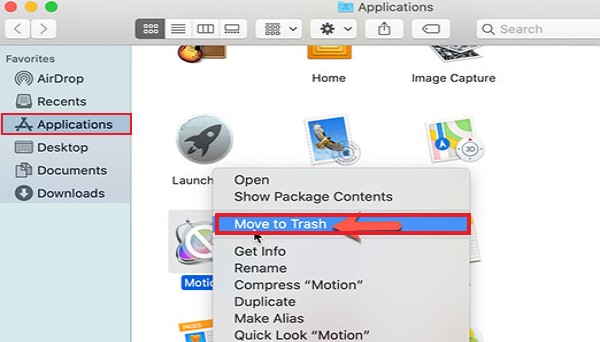
之後,您現在可以重新啟動 Mac,登錄後,您將看到 Motion 應用程序不再安裝在您的計算機上。 這就是您可以在 Mac 上手動卸載 Motion 的方式。 這可能是一個漫長的過程,但如果你有足夠的耐心和努力,這是值得的。
第 3 部分。 Apple Motion 值得購買嗎?
你們中的大多數人已經知道 Apple Motion 應用程序的功能,尤其是那些正在使用它的人。 但對於某些人來說,該議案可能仍然是一個謎。 是遊戲嗎? 一個軟件? 還是媒體播放器?
Motion 應用程序 (Final Cut Pro) 是 Apple 開發的一款軟件,可幫助熱愛視頻和圖形編輯的人編輯視頻。 許多電影製片人和熱愛視頻的學生以及想要在視頻和其他圖形圖像上嘗試不同類型的動作的人也使用此應用程序。
現在,這是真的 運動應用程序 很受歡迎,有很多用戶。 但出於某種原因,過去幾年對於很多 Motion 用戶來說都是一場鬥爭,因為該應用程序在沒有正當理由的情況下不斷崩潰和掛斷。 這就是為什麼許多用戶想方設法在 Mac 上卸載 Motion。
和 Apple Motion 一樣的 iMovie? 用戶在 Motion 中創建的標題、發生器和效果可以自動發送到 FCPX,但您不能在 iMovie 中執行此操作,因為它不接受插件。 你可以在 Apple Motion 中創建一個項目,然後將其保存為可以導入 iMovie 的文件,但實際上並沒有集成 在 Motion 和 iMovie 之間.
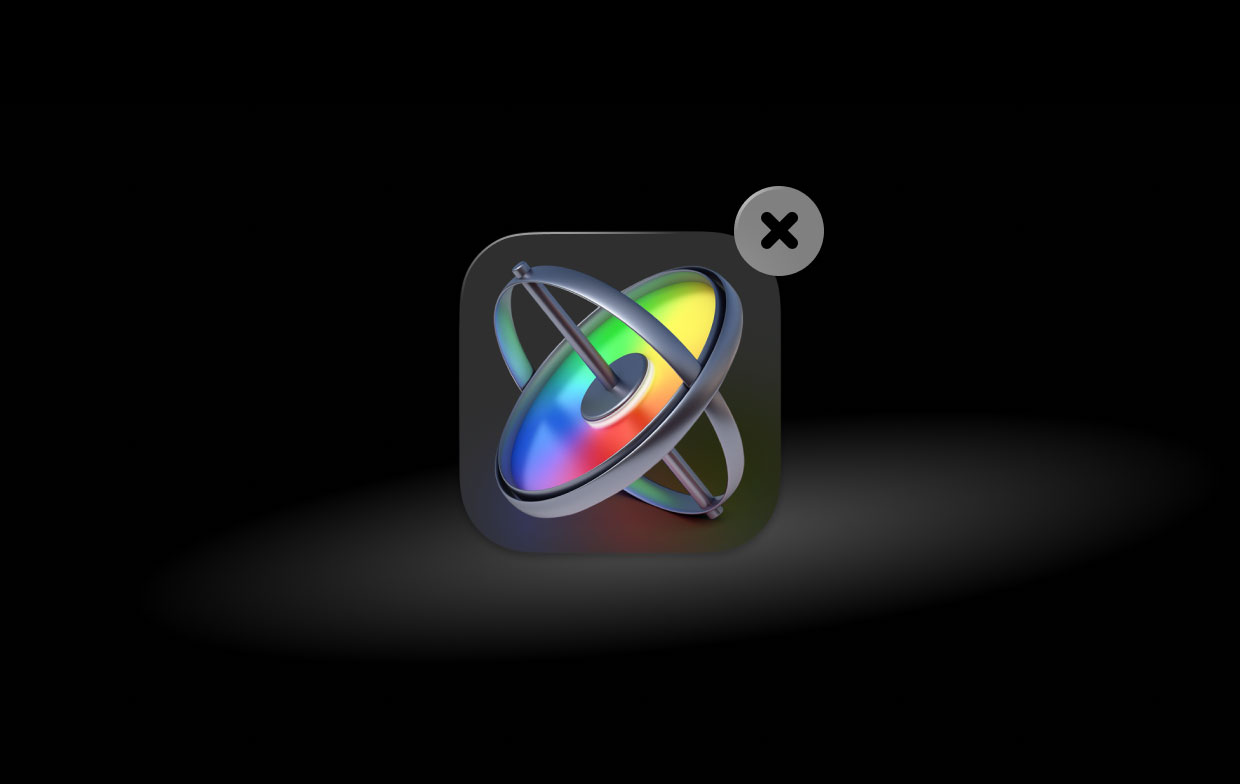
部分4。 結論
既然您終於到達了本文的這一部分,我們相信您現在已經對 Motion 應用程序和 如何在 Mac 上卸載 Motion. 如果你想以更簡單的方式做到這一點,你總是可以依靠最好的 卸載工具 在世界上像 PowerMyMac。 此工具不同於任何其他工具,因此您最好立即下載並將其安裝在您的計算機上,以使您的設備更快地工作!



